- Auteur Jason Gerald [email protected].
- Public 2024-01-19 22:12.
- Dernière modifié 2025-01-23 12:17.
Les routeurs (routeurs) Motorola traitent les signaux de votre fournisseur de services Internet, puis les envoient à votre réseau. Les modems n'ont généralement pas besoin d'être falsifiés, sauf si vous rencontrez des problèmes de connexion et soupçonnez que la cause est dans le modem. Pour ce faire, vérifiez l'état du modem en suivant ce guide simple et rapide.
Étape
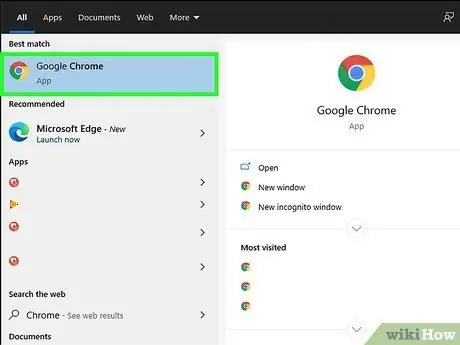
Étape 1. Ouvrez un navigateur Web
Vous pouvez accéder à votre modem Motorola via le navigateur de votre ordinateur ou de votre appareil connecté au réseau.
Si vous souhaitez accéder au routeur, consultez ce guide. Le routeur est l'endroit où configurer l'accès de sécurité sans fil, la redirection de port et d'autres paramètres réseau
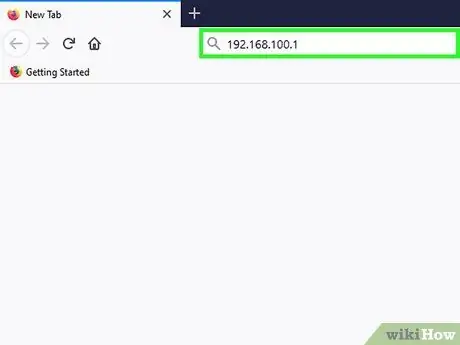
Étape 2. Saisissez l'adresse du modem dans la zone d'adresse du navigateur
La plupart des modems Motorola sont accessibles en entrant « 192.168.100.1 » dans la zone d'adresse et en appuyant sur « Entrée ». Cette page peut prendre un certain temps à se charger.
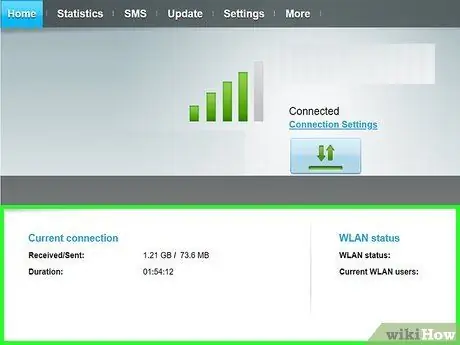
Étape 3. Lisez le rapport d'état du modem
Une fois la page chargée, un rapport d'état du modem s'affiche. Ici, vous pouvez juger si tout fonctionne comme il se doit. Les chiffres affichés sont un extrait de l'état actuel.
- Disponibilité: Il s'agit de la durée pendant laquelle votre modem a été allumé.
- État du CM: C'est l'état du modem câble. Un modem câble qui fonctionne correctement affichera les mots « OPERATIONAL ».
- SNR (Rapport Signal sur Bruit): C'est la quantité d'interférences de signal qu'il y a. Plus la valeur est élevée, mieux c'est, et la valeur doit être supérieure à 25-27.
- Puissance: Il s'agit d'une mesure de la force du signal entrant. Un nombre inférieur, et encore moins négatif, peut être associé à un mauvais signal. La plage recommandée pour la puissance en aval est de -12 dB à 12 dB, et la plage recommandée pour la puissance en amont est de 37 dB à 55 dB.






